Comment utiliser la clé d'insertion pour insérer du contenu copié dans Word

Dans Word, la touche "Insérer" du clavier peut être utilisée pour basculer entre les modes Insertion et Refrappe. Cependant, il peut également être utilisé comme une touche de raccourci pour insérer du contenu copié ou coupé à la position actuelle du curseur
Pour changer la fonction de la touche "Insérer", ouvrez un document dans Word et cliquez sur l'onglet "Fichier".
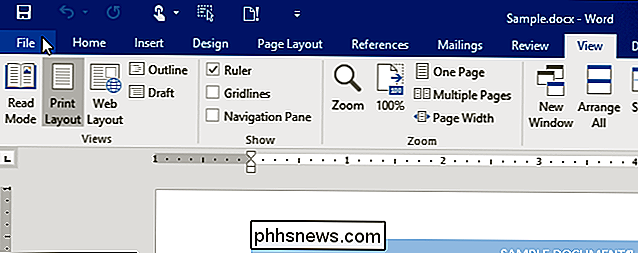
Dans l'écran "Info" backstage, cliquez sur "Options" dans la liste des éléments à gauche
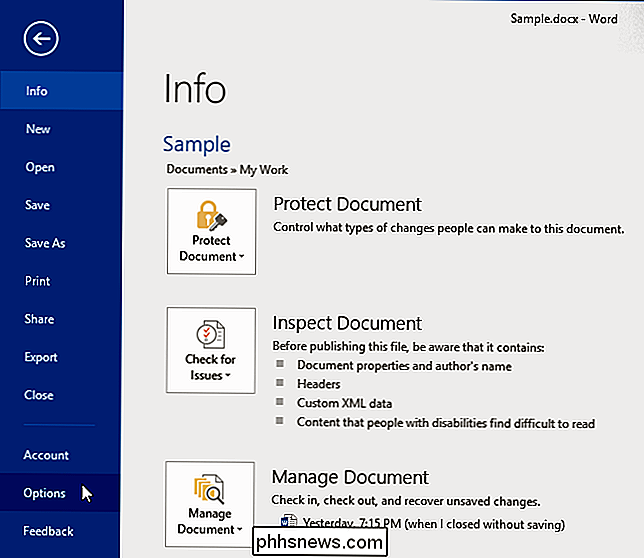
Dans la boîte de dialogue "Options Word", cliquez sur "Avancé" dans la liste des éléments à gauche.
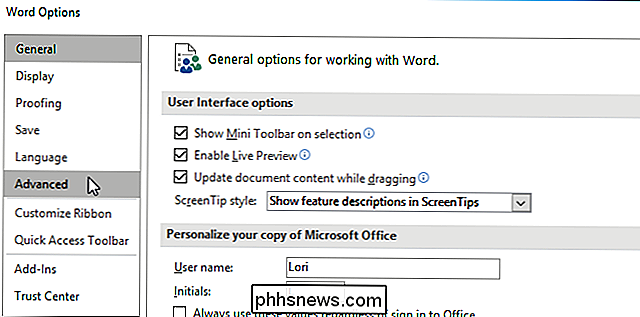
Dans la section "Couper, copier et coller", cochez la case "Utiliser la clé d'insertion pour coller" de façon à ce qu'il y ait une coche dans la boîte.
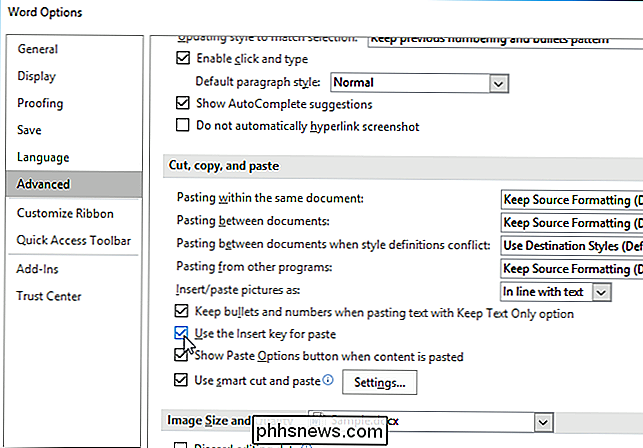
Cliquez sur "OK" pour fermer les "Options Word" boîte de dialogue.
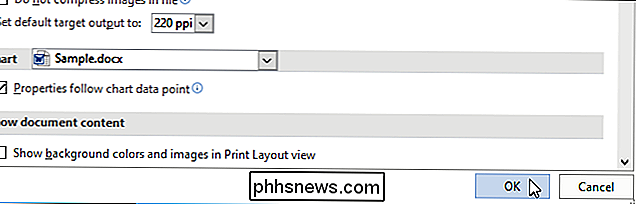
REMARQUE: vous pouvez également utiliser la touche "F2" pour déplacer ou copier rapidement du contenu. En outre, en appuyant sur "Ctrl" et la touche "Insérer" copier tout contenu sélectionné, tout comme "Ctrl + C".
Il existe de nombreux raccourcis clavier disponibles dans Word et vous pouvez également ajouter vos propres raccourcis personnalisés pour les commandes. Pour afficher rapidement les touches de raccourci des commandes sur le ruban, vous pouvez afficher les touches de raccourci dans les info-bulles.

Existe-t-il des preuves quantifiables de l'alimentation électrique d'un routeur pendant 10 secondes?
Nous avons tous entendu parler de la mise sous tension d'un appareil électronique afin de résoudre les problèmes. que simplement débrancher et rebrancher l'appareil? La session de questions-réponses d'aujourd'hui nous est offerte par SuperUser, une subdivision de Stack Exchange, un regroupement communautaire de sites Web de questions et réponses.

Comment installer et utiliser Apple iCloud sur les ordinateurs Windows
Si vous utilisez un iPhone mais un ordinateur Windows, vous bénéficiez d'une compatibilité beaucoup plus grande si vous utilisez iCloud. Heureusement, il existe un client iCloud pour Windows, vous pouvez donc synchroniser vos photos et gérer votre stockage iCloud à partir de votre PC. Vous pouvez utiliser le client iCloud pour Windows afin d'avoir toutes vos photos, votre courrier, vos fichiers et Autres informations disponibles non seulement sur votre iPhone, mais également sur votre ordinateur Windows.



